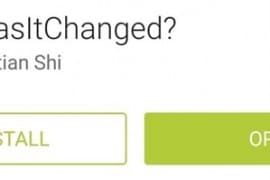La maggior parte dei siti tematici, ovvero calibrati su determinati argomenti/interessi/personaggi, aggiorna con una certa regolarità le proprie pagine.
La finalità è chiara: fornire notizie di qualità con una certa costanza e frequenza è il modo migliore per fidelizzare il proprio pubblico.
In questa guida presenteremo un trucco per seguire il proprio Guru di turno senza farne una mania…
Indice Guida Gratis:
Come seguire le novità di un sito con HasItChanged: ecco come fare
Correre a consultare di continuo la propria mail è una mania diffusa. Lo stesso dicasi per la consultazione dei propri website preferiti: si rischia di non riuscire a far altro! Per evitare una situazione del genere, utilizziamo qualcuno che lo faccia al posto nostro…come “HasItChanged”, applicazione gratuita per Android.
Entrati nell’app in questione, precisiamo il protocollo del sito che vogliamo seguire (http, https, ftp), inseriamo l’url e precisiamo ogni quanto tempo effettuare un controllo. Tra le altre impostazioni utili da configurare, possiamo stabilire se scaricare ogni volta il favicon del sito, se scaricare gli aggiornamenti sempre o solo dietro rete Wi-Fi e se allertare in caso di qualsiasi aggiornamento (compresi banner e ads) o solo in caso di aggiornamenti contenutistico-
Più nel dettaglio, se volete sempre “rimanere sul pezzo”, relativamente ai vostri siti preferiti, dovrai:
Per seguire le novità di un sito web utilizzando HasItChanged, un servizio di monitoraggio dei cambiamenti nei siti web, puoi seguire semplicemente questi pochi passaggi:
- Visita il Sito HasItChanged:
- Accedi al sito web di HasItChanged utilizzando il tuo browser preferito.
- Registrazione o Accesso:
- Se hai già un account HasItChanged, effettua l’accesso. Se non ne hai uno, puoi registrarti gratuitamente.
- Aggiungi il Sito da Monitorare:
- Dopo aver effettuato l’accesso, troverai un’opzione per aggiungere un nuovo sito da monitorare. Inserisci l’URL del sito web che desideri tenere d’occhio.
- Seleziona le Opzioni di Monitoraggio:
- Configura le opzioni di monitoraggio in base alle tue preferenze. Ad esempio, puoi scegliere la frequenza con cui desideri che HasItChanged controlli il sito per eventuali cambiamenti (ad esempio, ogni giorno o ogni settimana).
- Ricevi le Notifiche:
- HasItChanged ti avviserà quando rileva qualsiasi modifica sul sito web che hai scelto di monitorare. Puoi ricevere notifiche tramite email o altri canali, a seconda delle opzioni disponibili.
- Esamina le Differenze:
- Quando ricevi una notifica di cambio, accedi al tuo account HasItChanged e esamina le differenze tra la versione precedente e quella attuale del sito. HasItChanged solitamente evidenzierà in modo chiaro le modifiche apportate.
- Azione:
- In base alle modifiche rilevate, puoi decidere se intraprendere azioni appropriate. Ad esempio, se stai monitorando un sito web di notizie, potresti voler leggere gli articoli appena pubblicati. Se monitori un sito web personale, potresti voler verificare se ci sono stati cambiamenti indesiderati o se il tuo sito è stato hackerato.
- Gestisci le Tue Impostazioni:
- HasItChanged di solito offre diverse opzioni di gestione per i siti che monitori. Puoi modificare le impostazioni di monitoraggio, aggiungere o rimuovere siti e gestire le notifiche in base alle tue esigenze.
- Sii Consistente:
- Per ottenere il massimo beneficio da HasItChanged, assicurati di essere costante nel monitorare i siti web di interesse e nel gestire le notifiche.
HasItChanged è uno strumento utile per tenere traccia delle modifiche nei siti web che ti interessano, che si tratti di notizie, blog, forum o qualsiasi altro tipo di contenuto online. Personalizza le tue impostazioni in base alle tue preferenze e alle tue necessità per rimanere sempre aggiornato sulle novità dei siti web che segui.